ورڈ دستاویز میں کسی تصویر کو کیسے تراشنا ہے
مصنف:
Peter Berry
تخلیق کی تاریخ:
13 اگست 2021
تازہ کاری کی تاریخ:
11 مئی 2024

مواد
- مراحل
- طریقہ 1 ایک تصویر فریم کریں
- طریقہ 2 ایک منتخب کردہ فارم کا سائز تبدیل کریں
- طریقہ 3 شبیہہ کے لئے پہلے سے طے شدہ سائز کا انتخاب کریں
- طریقہ 4 اپنی تصویر کے فریم کو موافق بنائیں یا بھریں
مائیکرو سافٹ ورڈ میں ، آپ تصاویر داخل کرسکتے ہیں۔ ان تصاویر میں ایسی جہتیں ہوسکتی ہیں جو آپ کے مطابق نہیں ہیں یا آپ صرف اس تصویر میں سے کچھ میں دلچسپی رکھتے ہیں جو باقی ضرورت سے زیادہ ہے۔ ورڈ میں کئی ٹولز ہیں جو آپ کی امیج کو اپنی ضروریات کے مطابق کرنے میں مدد کرسکتے ہیں۔
مراحل
طریقہ 1 ایک تصویر فریم کریں
-
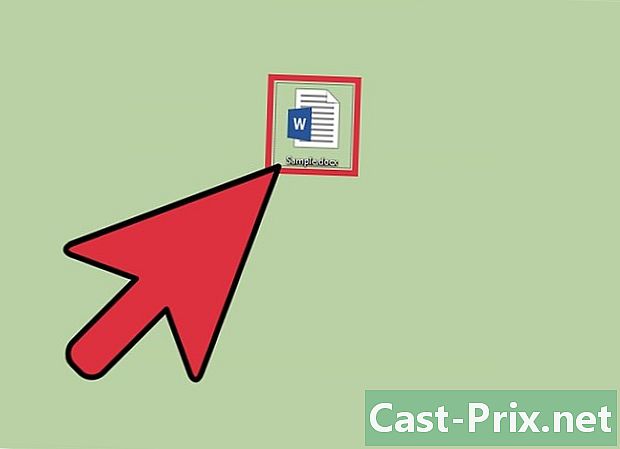
اپنی دستاویز کھولیں۔ ورڈ فائل پر ڈبل کلک کریں جس میں آپ کسی تصویر کو تراشنا چاہتے ہیں۔ -
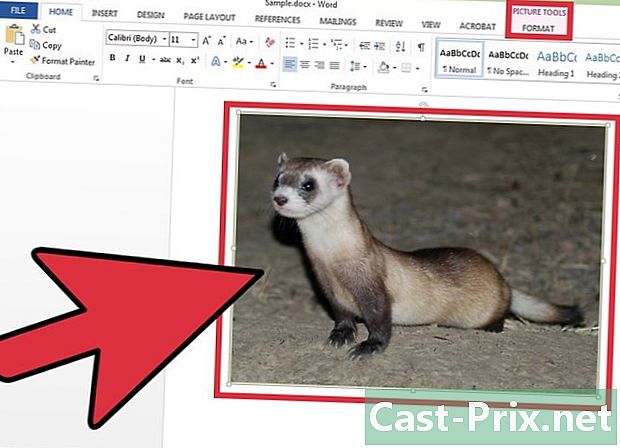
تصویر منتخب کریں۔ ٹیب کو چالو کرنے کے لئے شبیہہ پر ماؤس کرسر دبائیں شکل - تصویری ٹولز ربن میں -
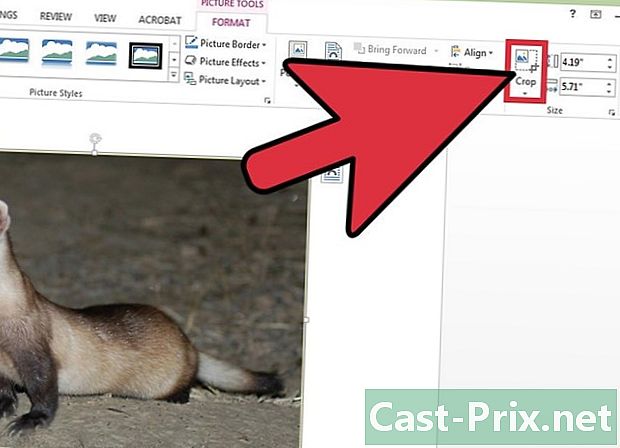
آئیکن دبائیں ٹرم. ربن میں ، آئیکن پر کلک کریں ٹرم جو لانگلیٹ میں ہے شکل - تصویری ٹولز سیکشن میں سائز. نتیجے کے طور پر ، آپ کی شبیہ کے آس پاس فصلوں کے ہینڈل نمودار ہوں گے۔ -
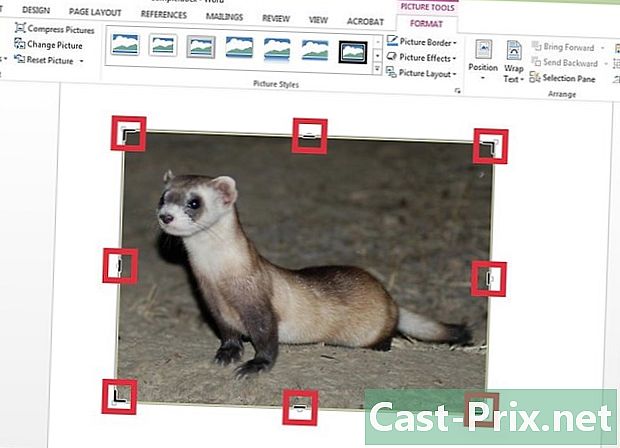
اپنی شبیہہ کا ایک حصہ تراشیں۔ ورڈ میں شبیہہ کے کسی حصے کو تراشنے کے لئے کراپنگ ہینڈل کا انتخاب کریں۔ مثال کے طور پر ، بائیں کراپنگ ہینڈل پر کلک کریں ، اور پھر اپنی تصویر کے بائیں جانب کا ایک حصہ ہٹانے کے لئے اپنے سلائیڈر کو دائیں طرف گھسیٹیں۔- نوٹ کریں کہ اگر آپ اپنی شبیہہ کو دونوں طرف مساوی طور پر تراشنا چاہتے ہیں تو ، کلید دبائیں کے لئے Ctrl اسی وقت جب آپ عمودی فصلوں میں سے ایک کو ہینڈل کرتے ہیں۔
- بیک وقت اپنی شبیہہ کے تمام اطراف کو تراشنے کے ل again ، بٹن کو دوبارہ دبائیں کے لئے Ctrl اور اپنی تصویر کے کونے کونے میں سے ایک کاٹنے والے ہینڈل کو منتقل کریں۔
-

کارروائی کی توثیق کریں۔ کام ختم ہوجانے کے بعد ، کلید دبائیں فرار یا آئکن پر ٹرم .
طریقہ 2 ایک منتخب کردہ فارم کا سائز تبدیل کریں
-
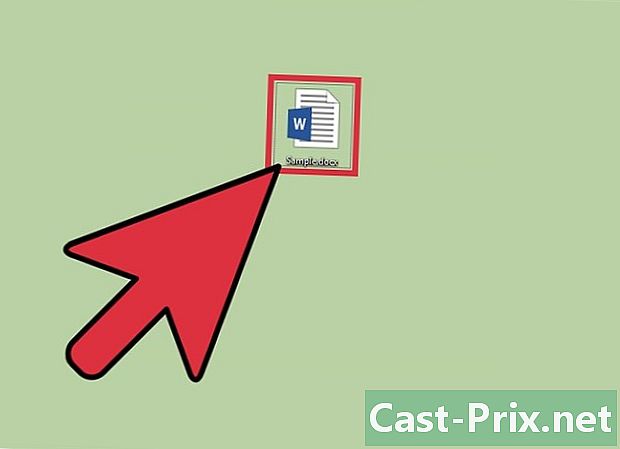
اپنے ورڈ دستاویز تک رسائی حاصل کریں۔ ورڈ فائل کو کھولیں جہاں آپ جس تصویر کو کٹانا چاہتے ہیں وہ ہے۔ -
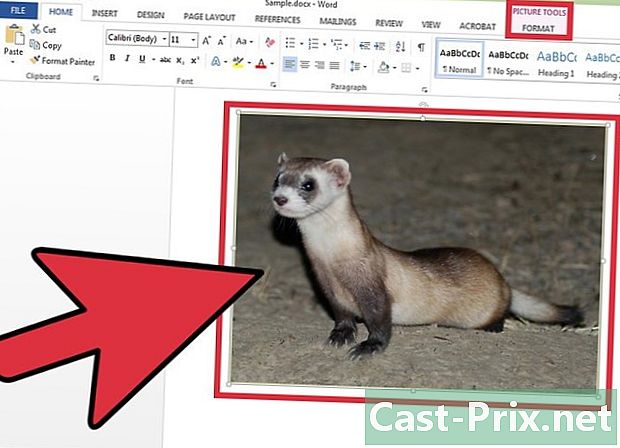
گولی چالو کریں شکل - تصویری ٹولز. اس تصویر پر کلک کریں جس پر آپ پلیٹ بنانا چاہتے ہیں شکل - تصویری ٹولز. -
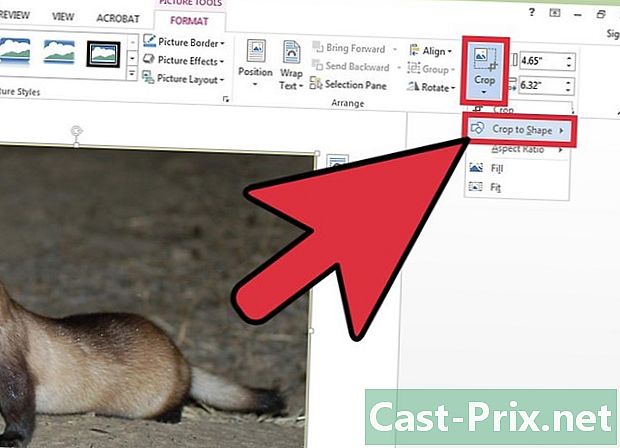
کونول مینو کھولیں ٹرم. ربن میں ، چھوٹے تیر کو دبائیں جو آئیکن کے نیچے ہے ٹرم ڈراپ ڈاؤن مینو کھولنے کے ل and ، اور پھر منتخب کریں شکل بنانے کے لئے تراشنا. -
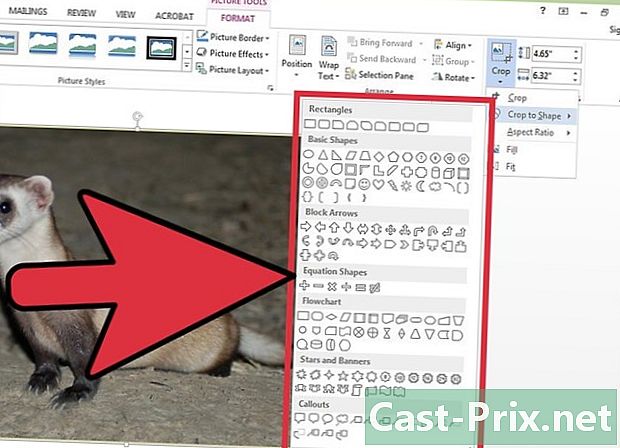
شکل منتخب کریں۔ پر کلک کرکے شکل بنانے کے لئے تراشنا ایک کونول مینو ظاہر ہوتا ہے۔ آخرالذکر میں ، آپ مختلف شکلوں کا انتخاب کرسکتے ہیں جیسے آئتاکار ، مثلث ، ستارے وغیرہ۔ ایک بار جب آپ اپنی شکل منتخب کرلیں ، تو اپنے ورڈ دستاویز میں تصویر کے فریم اور سائز کا احترام کرتے ہوئے اس شبیہہ کی شکل تیار ہوجاتی ہے۔ -

آپریشن ختم کریں۔ ایک بار جب آپ کی منتخب کردہ شکل کے مطابق آپ کی تصویر تراش گئ تو ، کلک کریں فرار.
طریقہ 3 شبیہہ کے لئے پہلے سے طے شدہ سائز کا انتخاب کریں
-
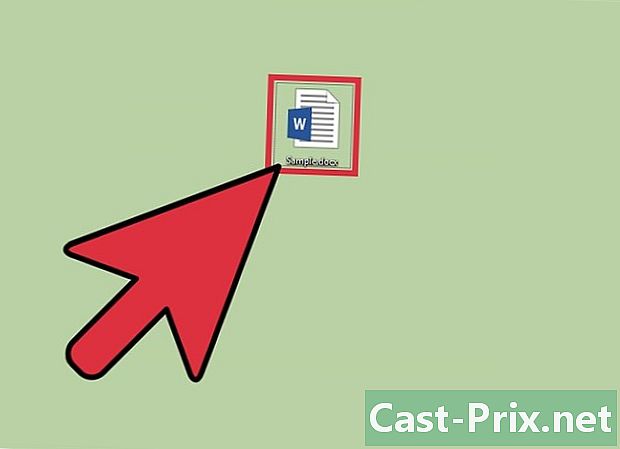
اپنی دستاویز پر ڈبل کلک کریں۔ اپنے ورڈ دستاویز کو کھولیں جس میں آپ ایک تصویر تیار کرنا چاہتے ہیں۔ -
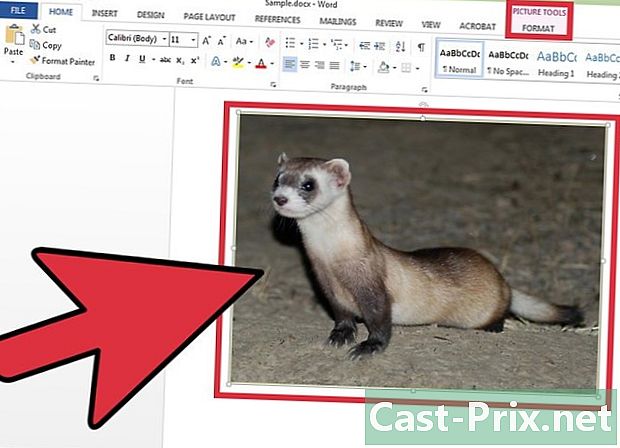
اپنی تصویر منتخب کریں۔ لمبی لمبی نمائش کیلئے اپنے ماؤس کے کرسر کو اپنی تصویر پر دبائیں شکل - تصویری ٹولز. -
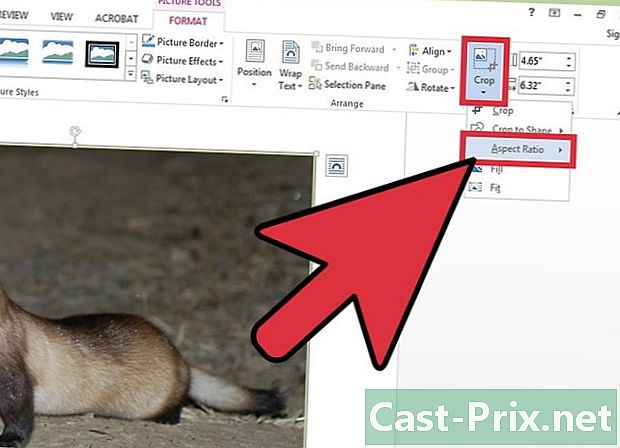
مینو کھولیں ٹرم. آئیکن کے نیچے تیر کو تھپتھپائیں ٹرم، پھر کلک کریں اونچائی سے چوڑائی کا تناسب. -
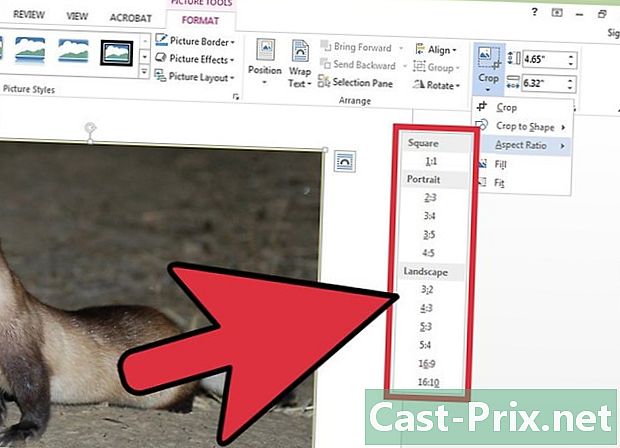
ایک رپورٹ کا انتخاب کریں۔ فعالیت کی فہرست میں اونچائی سے چوڑائی کا تناسب، ان جہتوں کو منتخب کریں جن پر آپ اپنی امیج کو تراشنا چاہتے ہیں۔ مثال کے طور پر ، اگر آپ اپنی تصویر کسی فریم میں رکھنا چاہتے ہیں تو فریم کے طول و عرض کا انتخاب کریں۔ -

اپنے کام کی توثیق کریں۔ ایک بار جب آپ اپنی تصویر کو مطلوبہ سائز میں تراش لیں تو ، کلید دبائیں فرار.
طریقہ 4 اپنی تصویر کے فریم کو موافق بنائیں یا بھریں
-
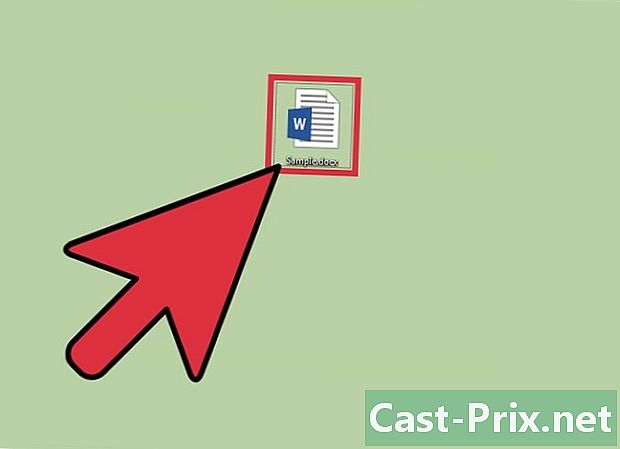
اپنی ورڈ فائل کھولیں۔ اپنی دستاویز پر ڈبل کلک کریں جہاں تصویر کو تراشنا ہے۔ -
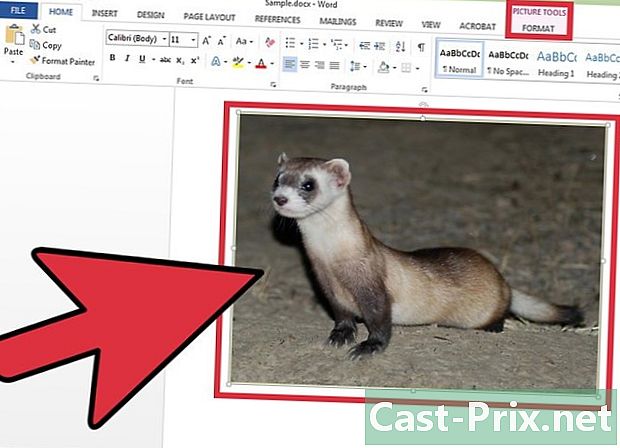
اپنی تصویر منتخب کریں۔ لانگلیٹ ظاہر کرنے کے لئے اپنی تصویر پر کلک کریں شکل - تصویری ٹولز ربن میں -
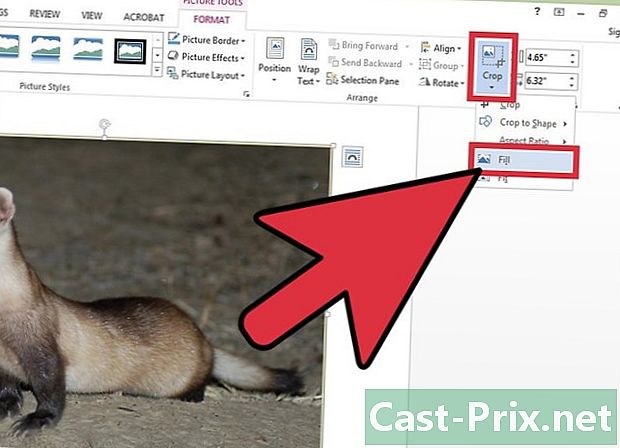
مینو تک رسائی حاصل کریں ٹرم. آئیکن کے نیچے تیر پر کلک کریں ٹرم اس کا کونول مینو کھولنے کے ل. اپنی پسند کا انتخاب کریں بھرنے یا ایڈجسٹ. فعالیت بھرنے اصل پہلو تناسب کو برقرار رکھتے ہوئے ، آپ کو تصویر کا سائز تبدیل کرنے کی اجازت ہوگی تاکہ پورے امیج کا رقبہ بھر جائے۔ آپشن ایڈجسٹ شبیہہ کے سائز کو دوبارہ کام کرے گا تاکہ تصویر کے علاقے میں شبیہہ نمودار ہوجائے ، لیکن تصویر کے اصل سائز کو محفوظ رکھا جائے۔ -

چابی دبائیں فرار. کلیدی دبانے سے اپنی پسند کے مطابق اپنی شبیہہ کی شکل کی توثیق کریں ، ایڈجسٹ یا بھر جائیں فرار.

